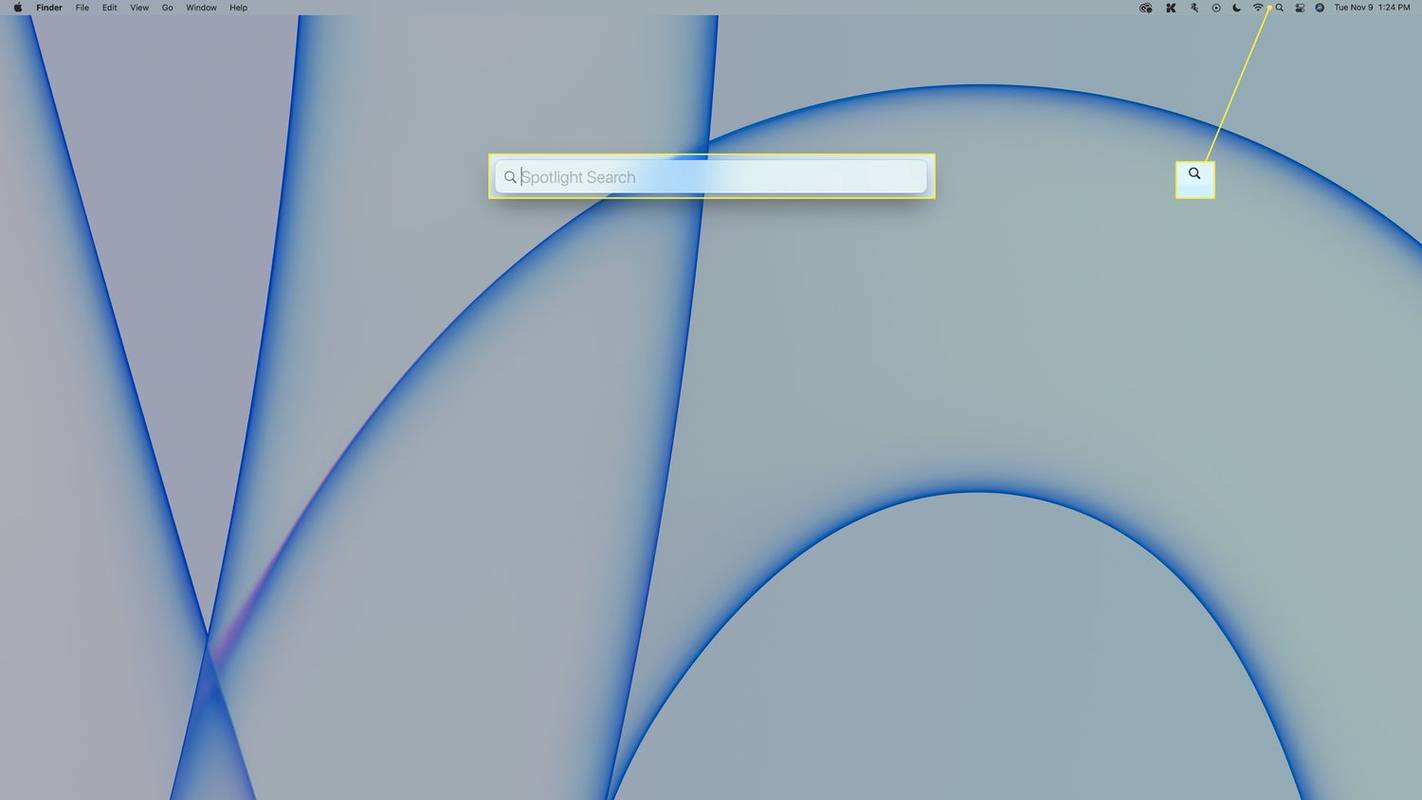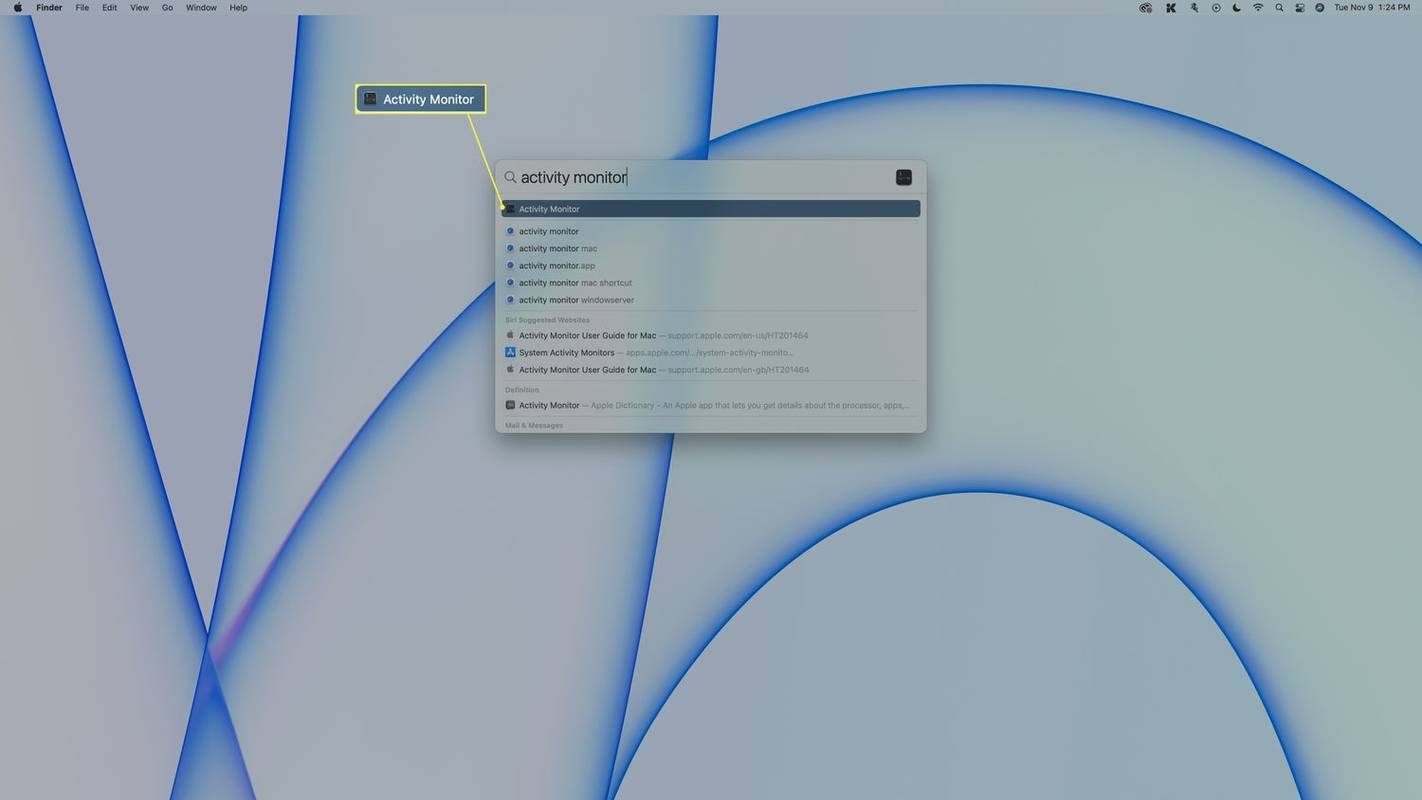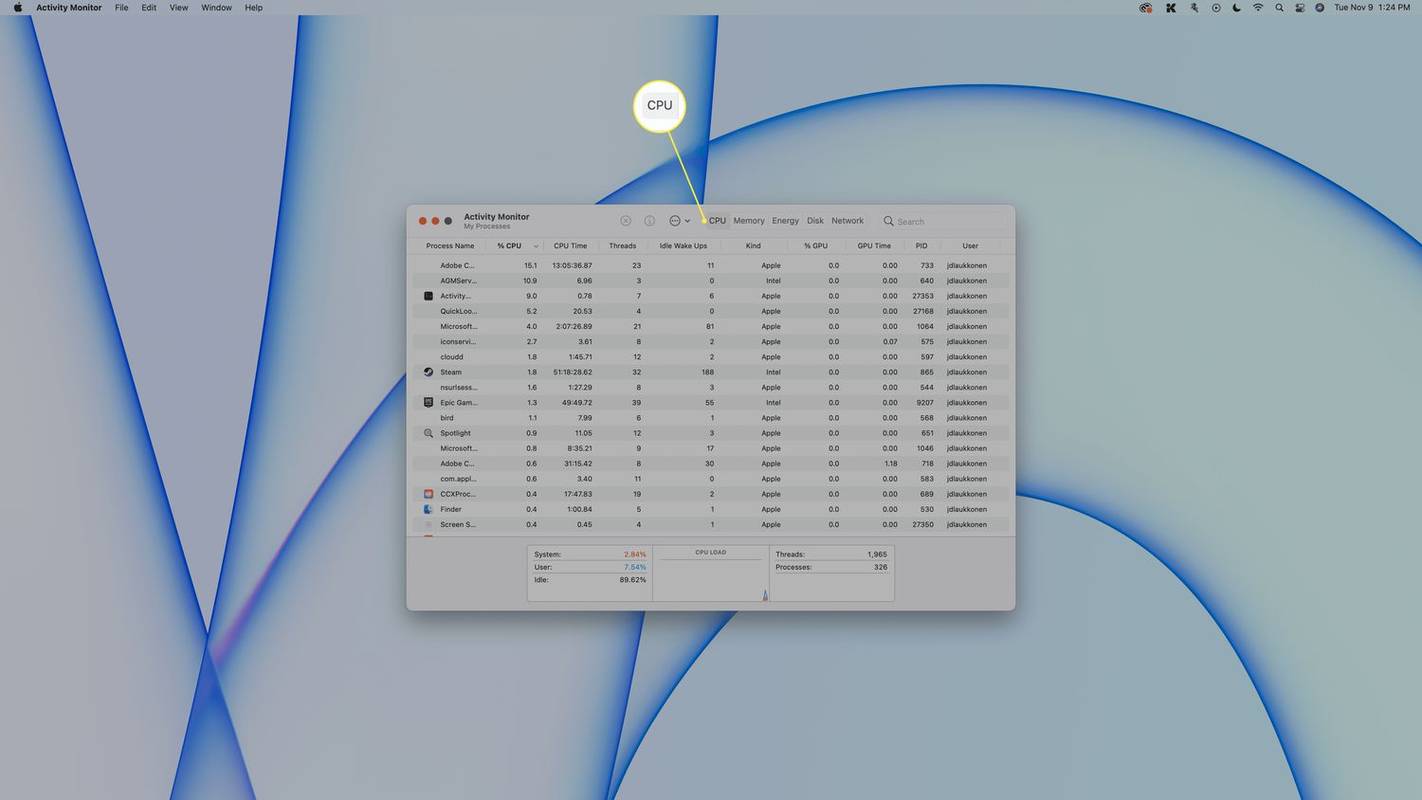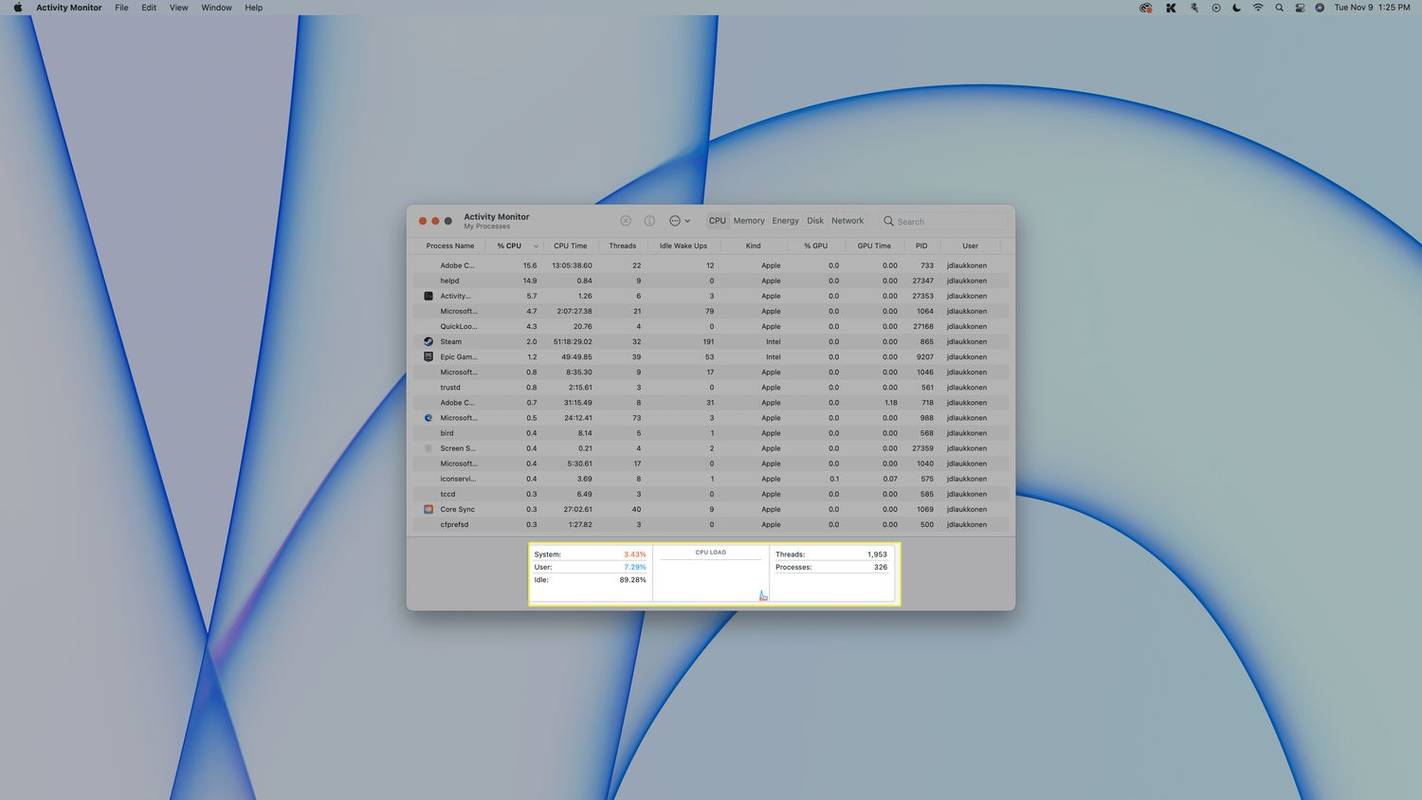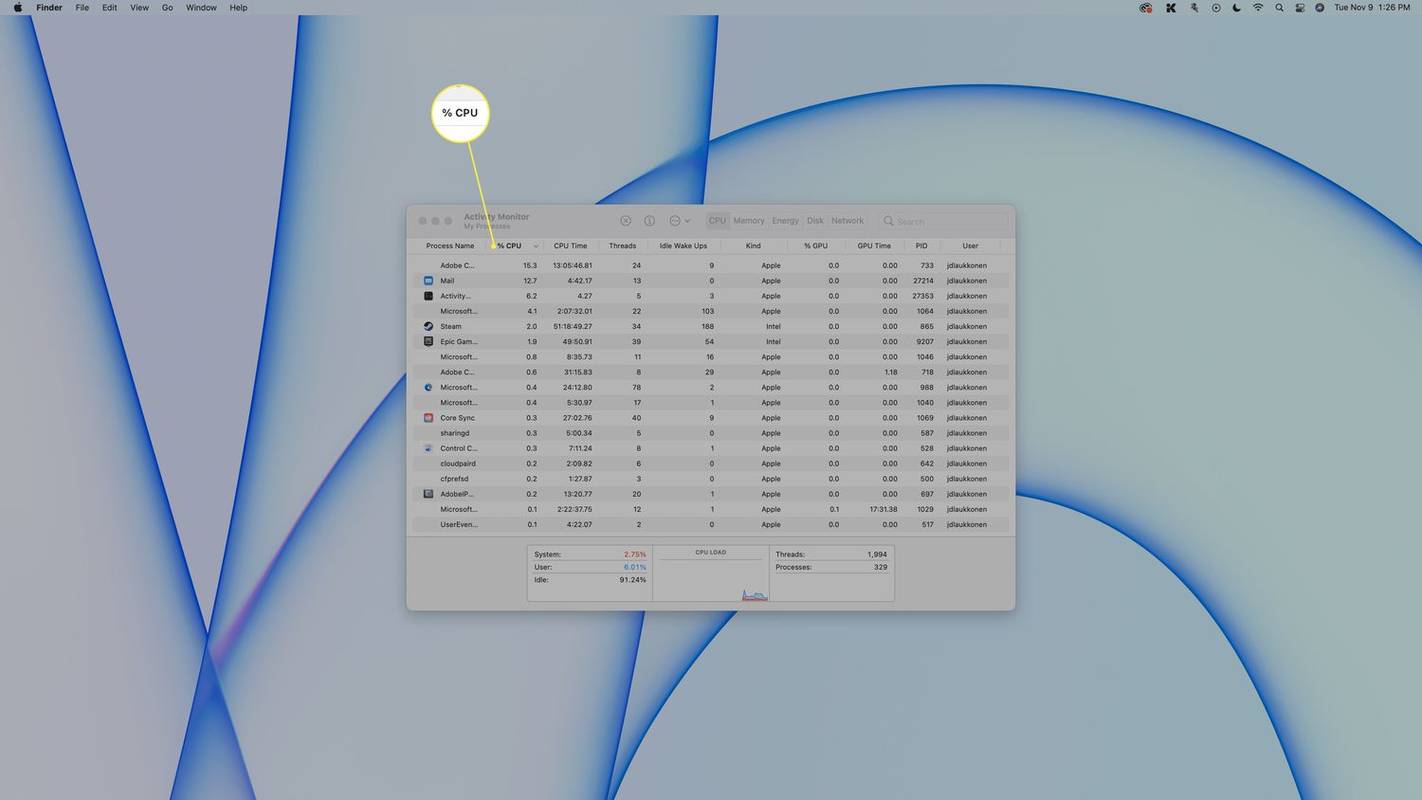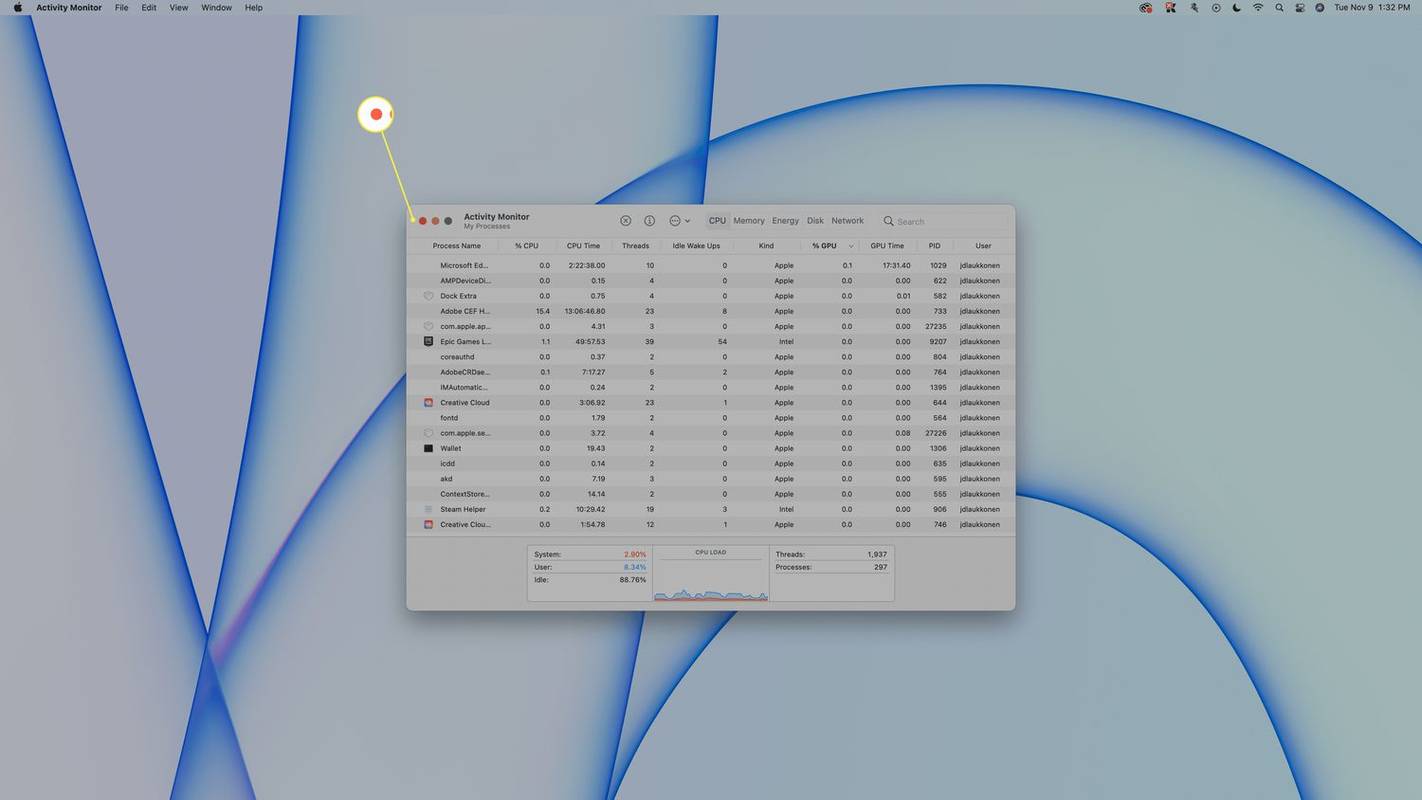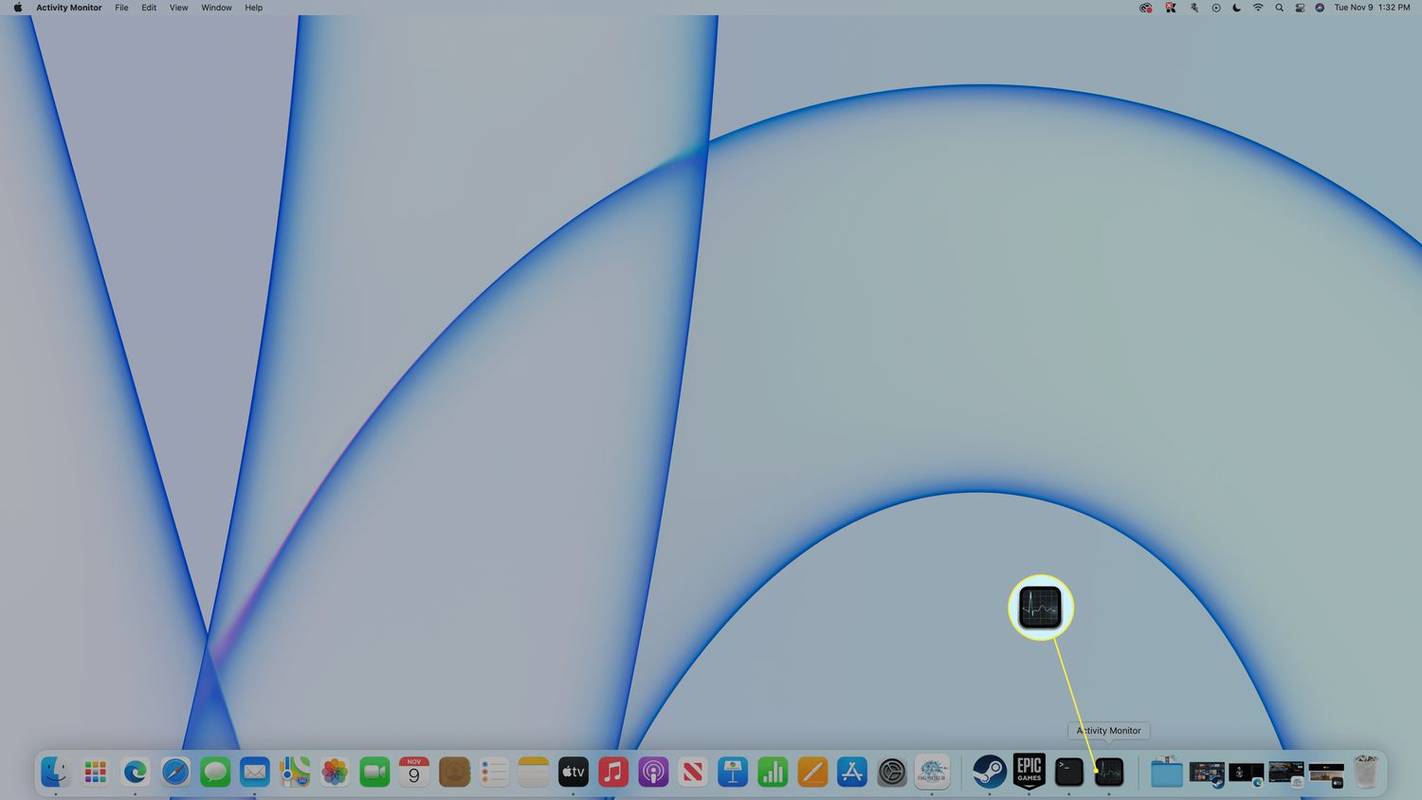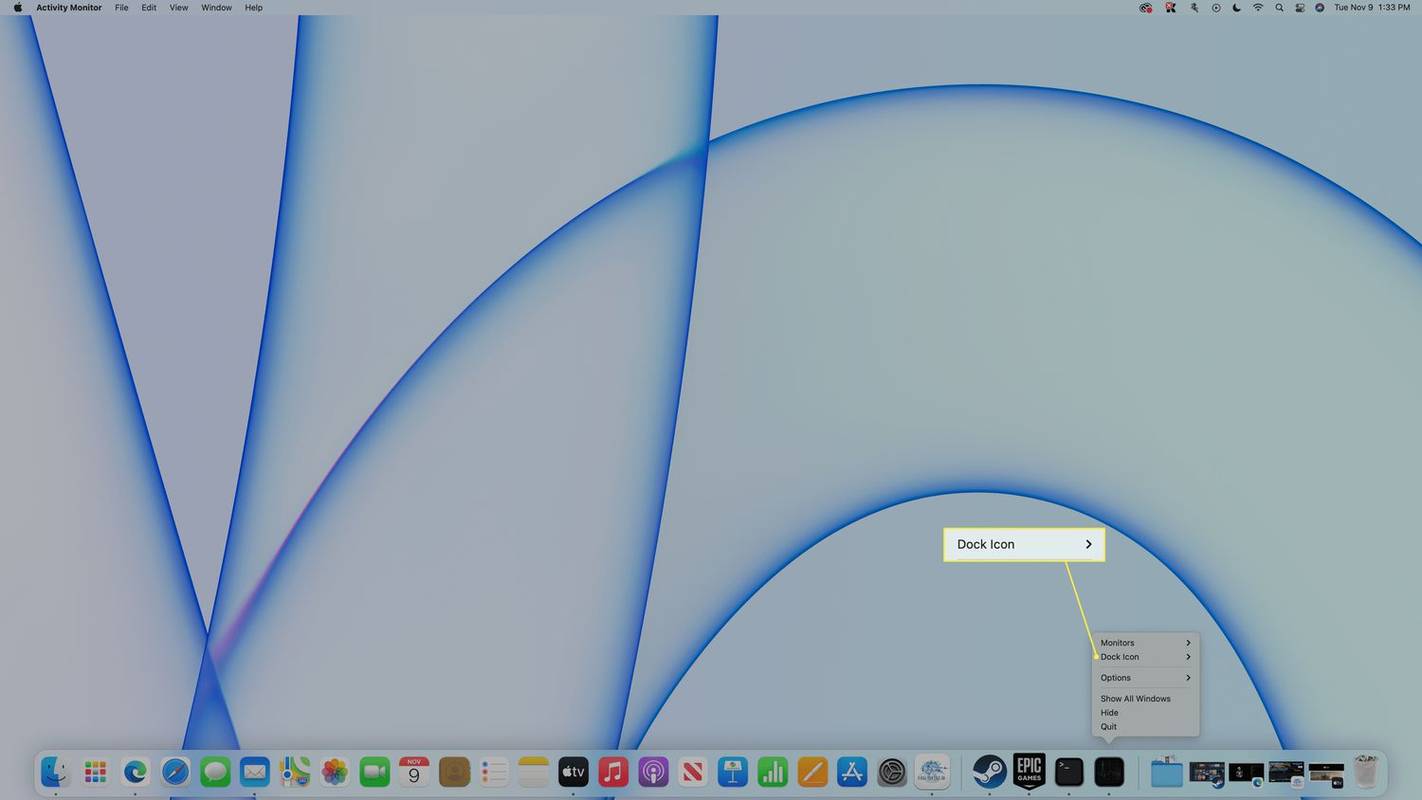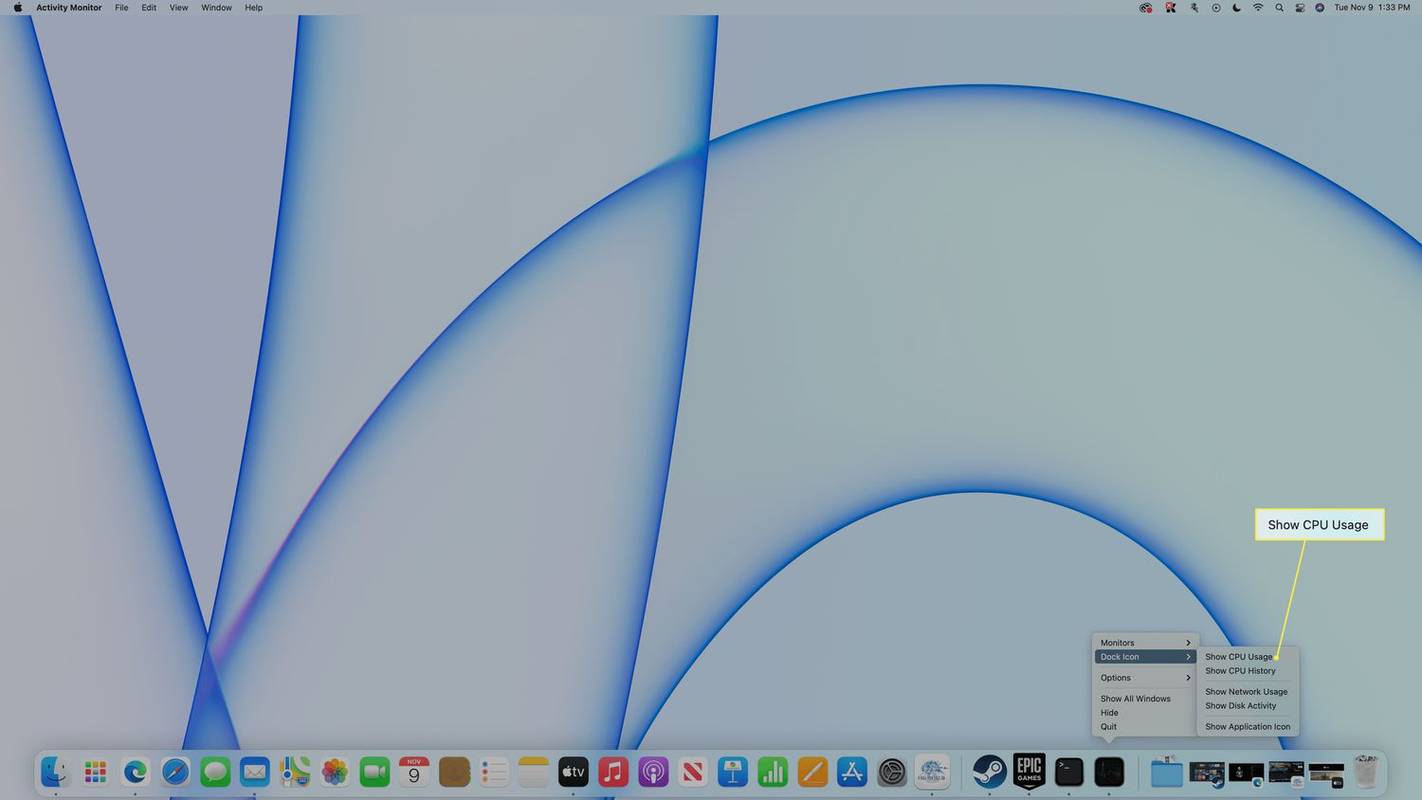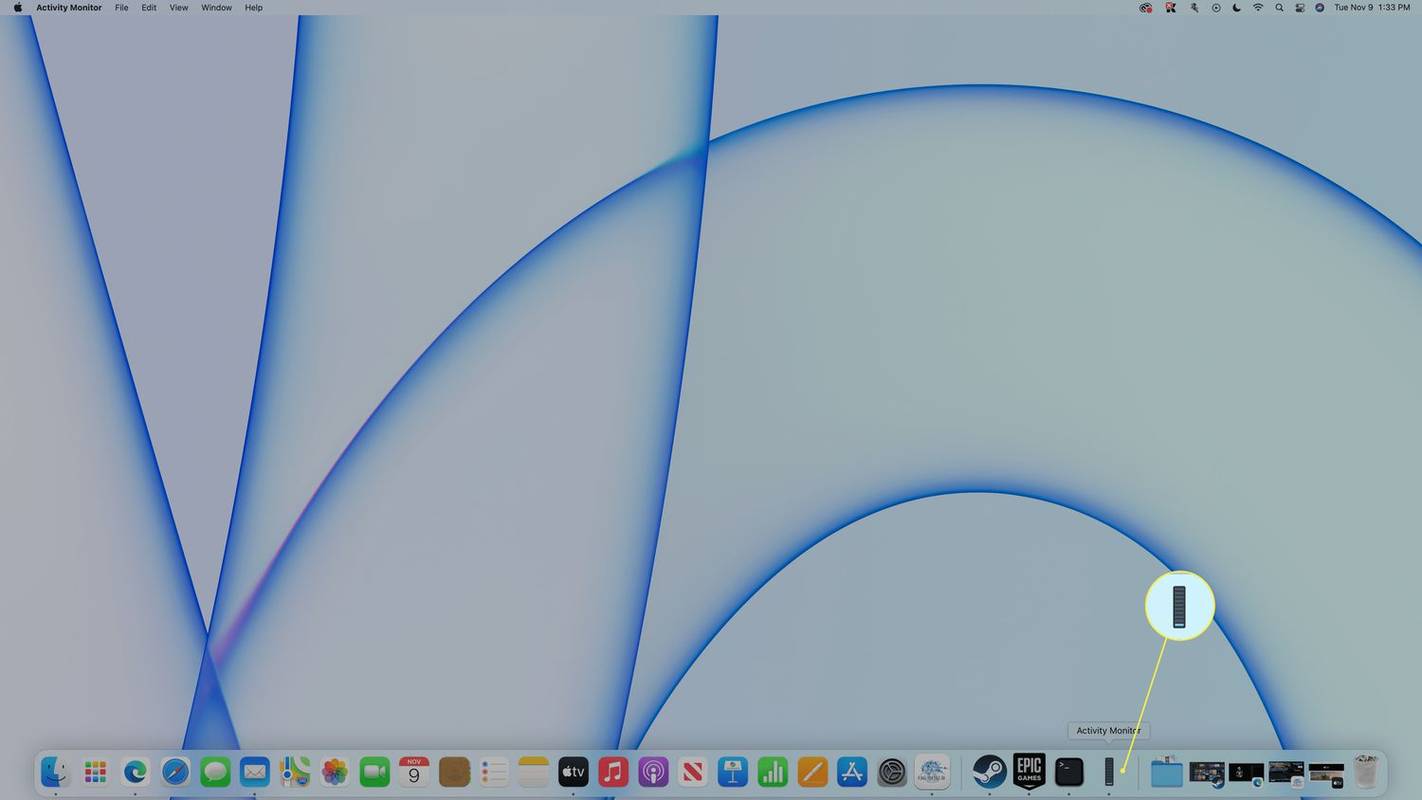Čo vedieť
- OTVORENÉ Spotlight a typ Monitor aktivity .
- Môžete tiež prejsť na Choď > Verejné služby > Monitor aktivity .
- Ak chcete zobraziť využitie a históriu procesora, vyberte kartu CPU.
Tento článok vysvetľuje, ako skontrolovať využitie CPU a GPU na Macu, vrátane informácií o tom, ako zobraziť využitie v reálnom čase na doku a skontrolovať celkový výkon.
Ako skontrolujem využitie CPU a GPU na Macu?
Váš Mac sa dodáva so vstavaným nástrojom navrhnutým na zobrazenie využitia CPU a GPU spolu s množstvom ďalších užitočných informácií o výkone. Tento Activity Monitor je dostupný cez Spotlight alebo ho nájdete v priečinku Utilities. Môžete ho tiež nastaviť tak, aby zobrazoval informácie o využití procesora v reálnom čase priamo v doku vášho Macu.
Tu je postup, ako skontrolovať využitie procesora na počítači Mac:
-
OTVORENÉ Spotlight a zadajte Monitor aktivity .
Spotlight môžete otvoriť stlačením Príkaz + Medzerník alebo kliknutím na zväčšovacie sklo na paneli s ponukami v pravej hornej časti obrazovky.
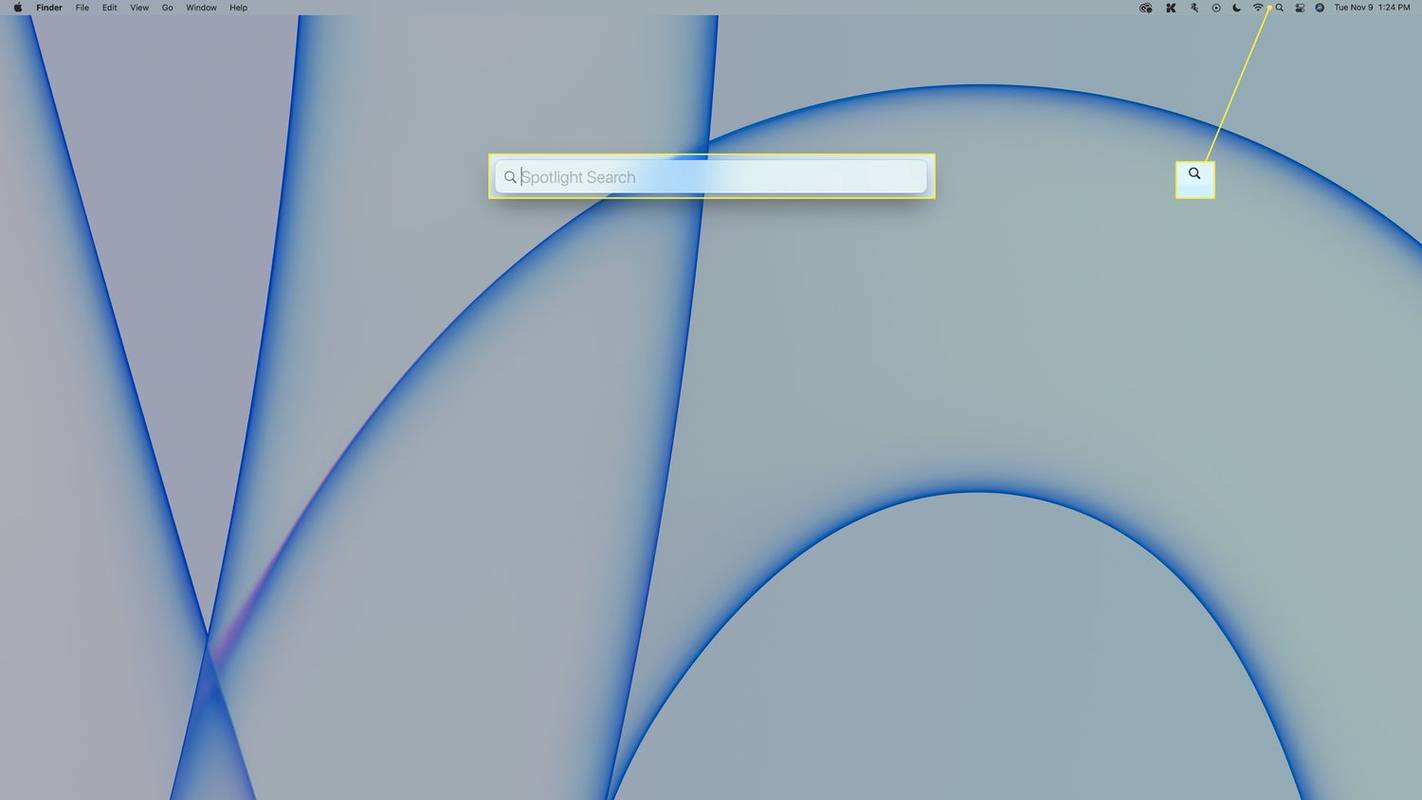
-
Vyberte Monitor aktivity z výsledkov vyhľadávania.
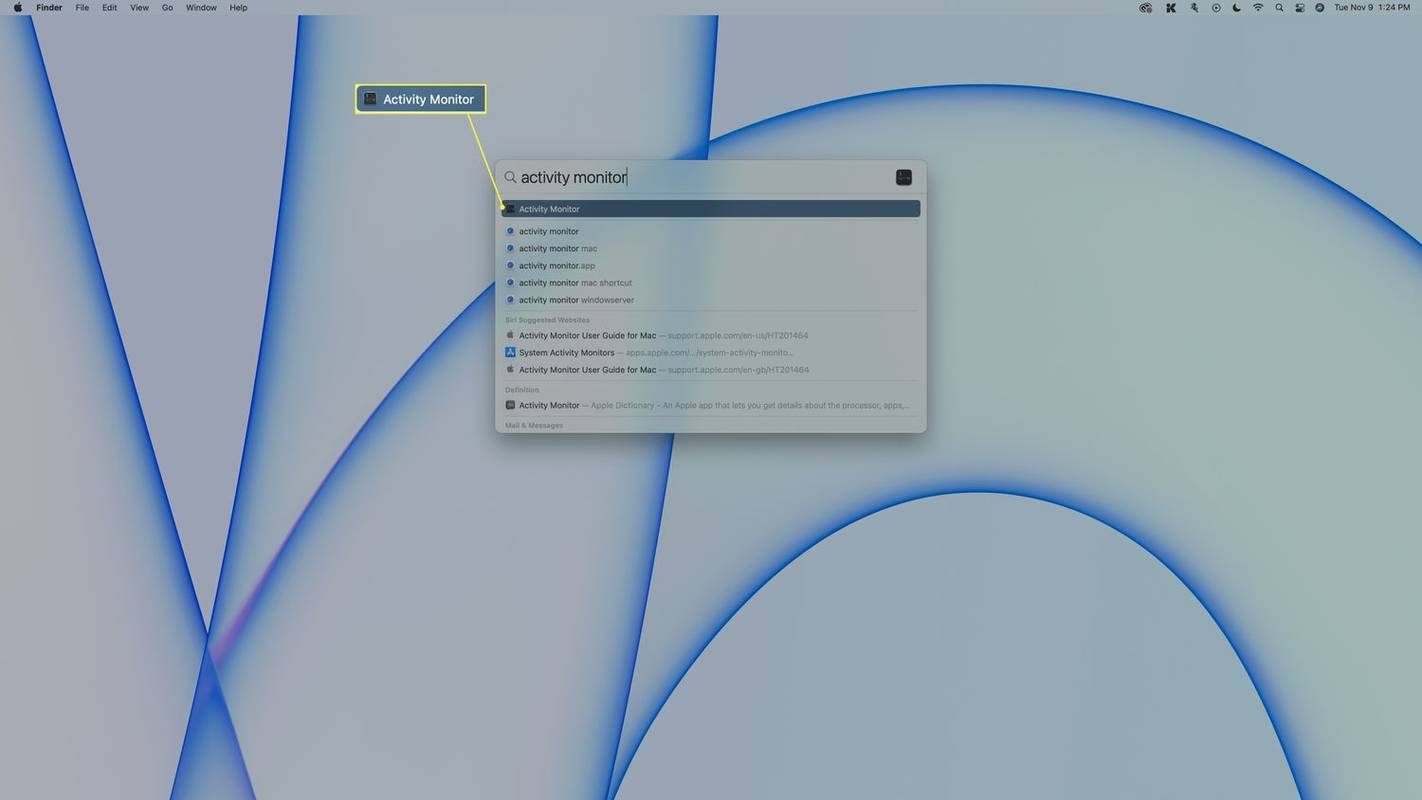
Môžete tiež prejsť na Choď > Verejné služby > Monitor aktivity .
-
Ak nie je vybratá karta CPU, kliknite CPU .
ako odstrániť účet druhého instagramu
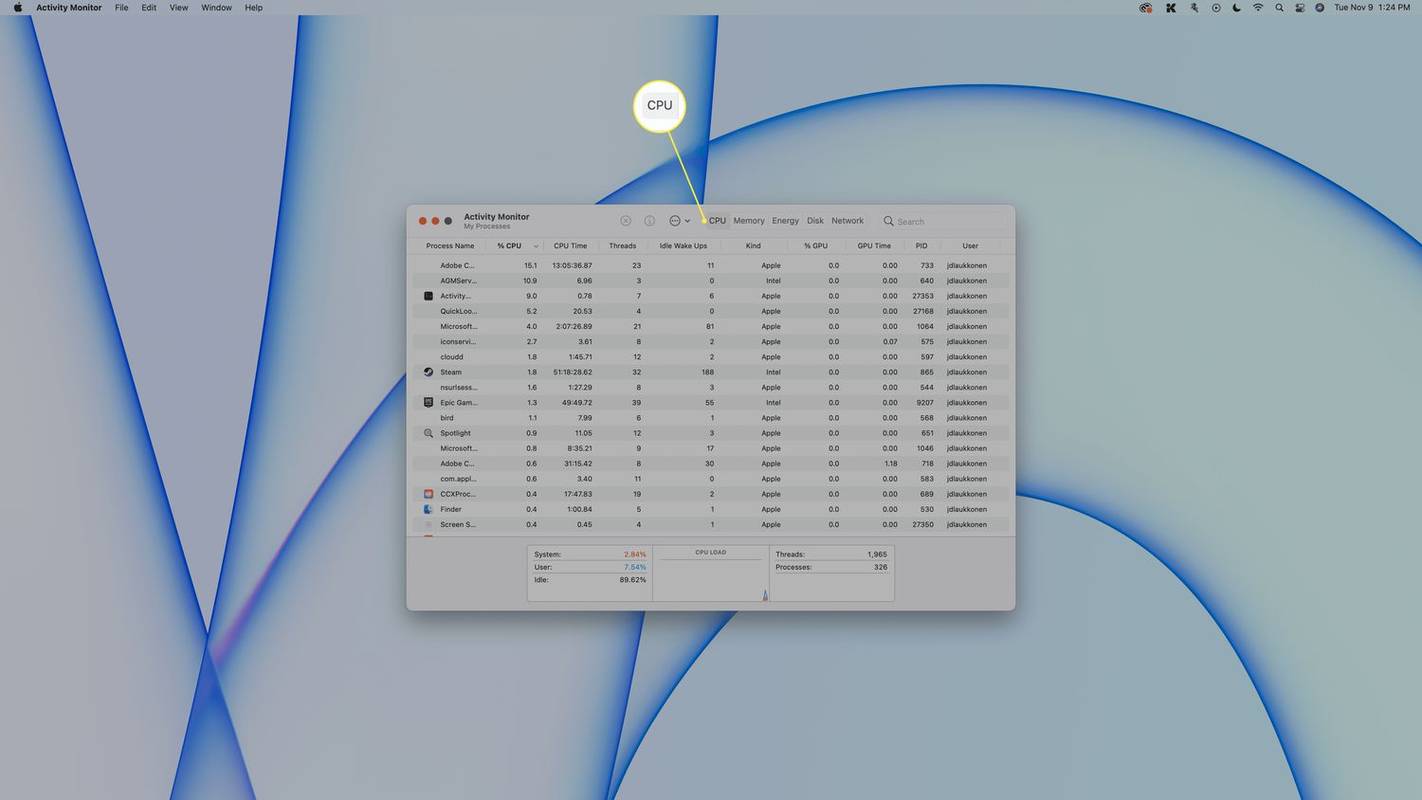
-
Celkové zaťaženie CPU je zobrazené v spodnej časti s rozpisom CPU využívaného systémovými a používateľskými procesmi a grafom znázorňujúcim využitie v priebehu času.
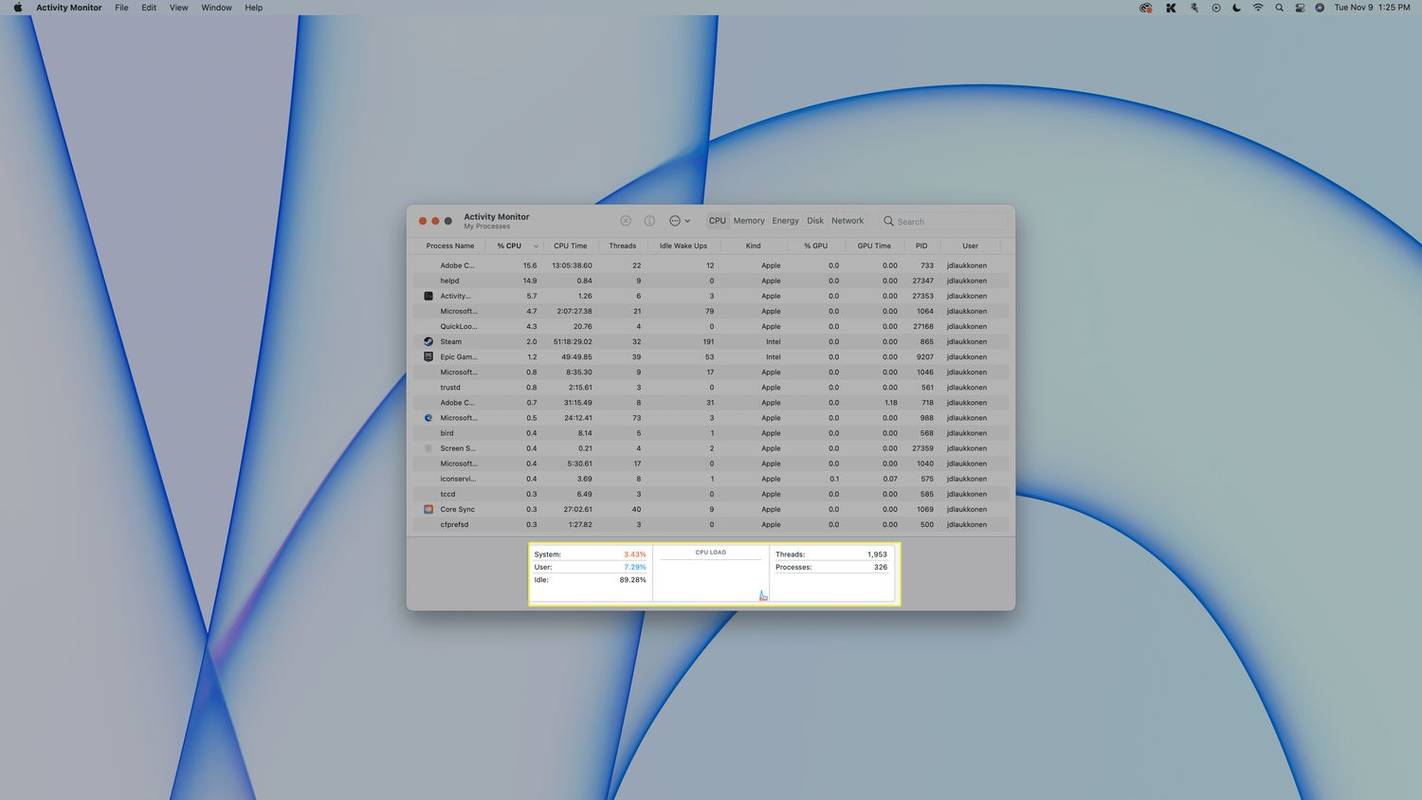
-
Ak chcete zistiť, koľko CPU využívajú jednotlivé aplikácie alebo procesy, skontrolujte % CPU stĺpec.
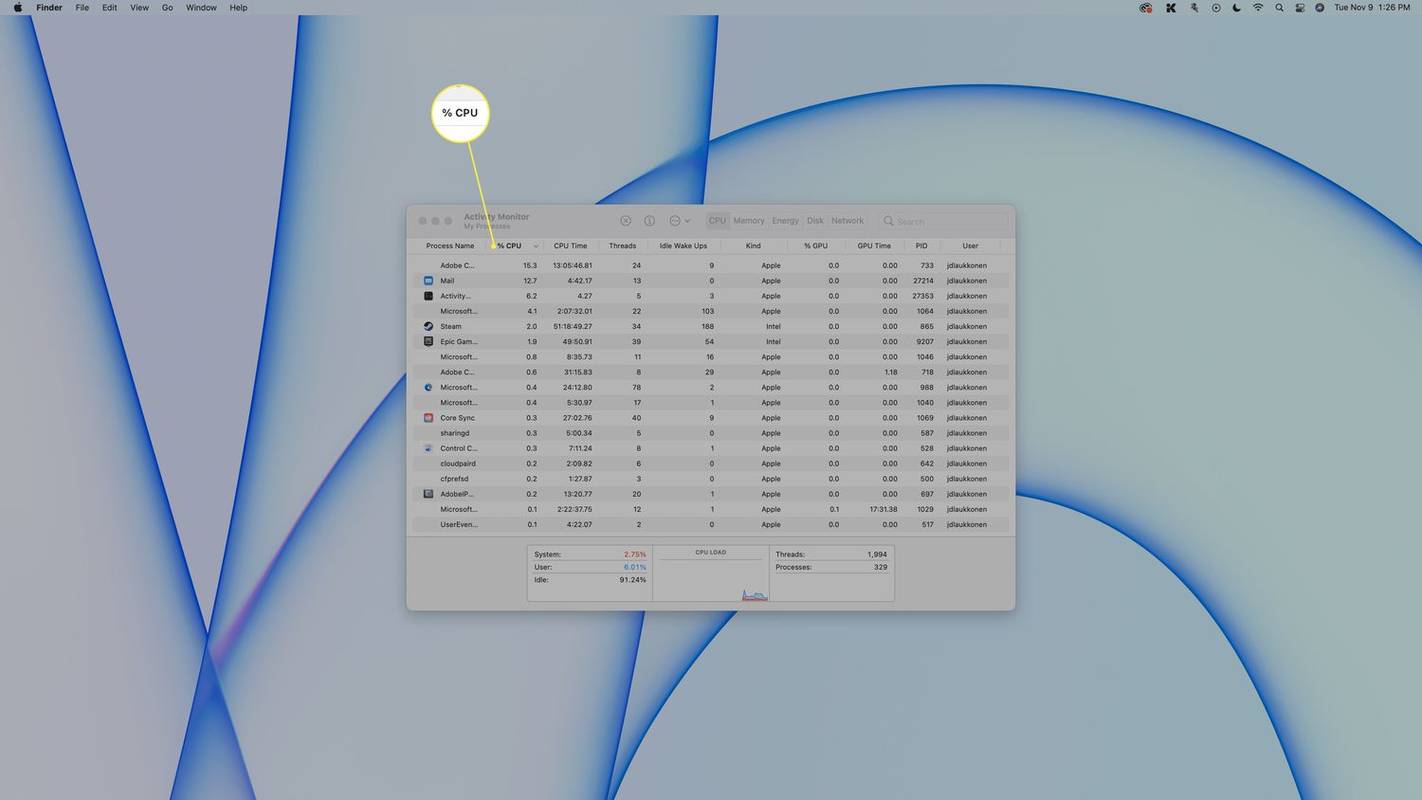
Ako skontrolujem CPU na doku?
Ak chcete jednoduchý prístup k rýchlej kontrole využitia procesora, môžete nastaviť, aby ikona doku Monitor aktivity zobrazovala graf.
Tu je postup, ako skontrolovať využitie procesora v doku Mac:
-
Otvorte Monitor aktivity podľa popisu v predchádzajúcej časti a kliknite na červenú kruh na zatvorenie okna.
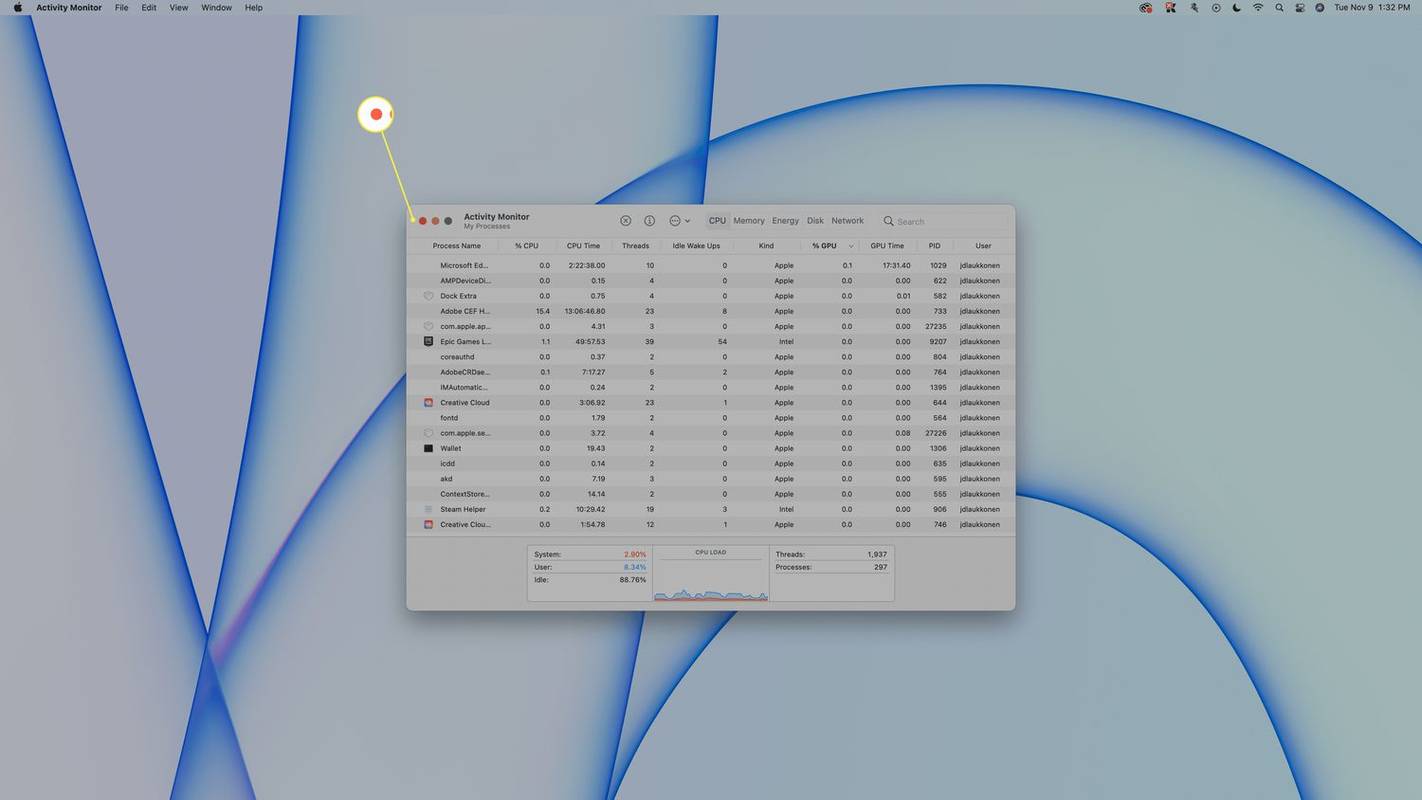
-
Kliknite pravým tlačidlom myši na Monitor aktivity na vašom doku.
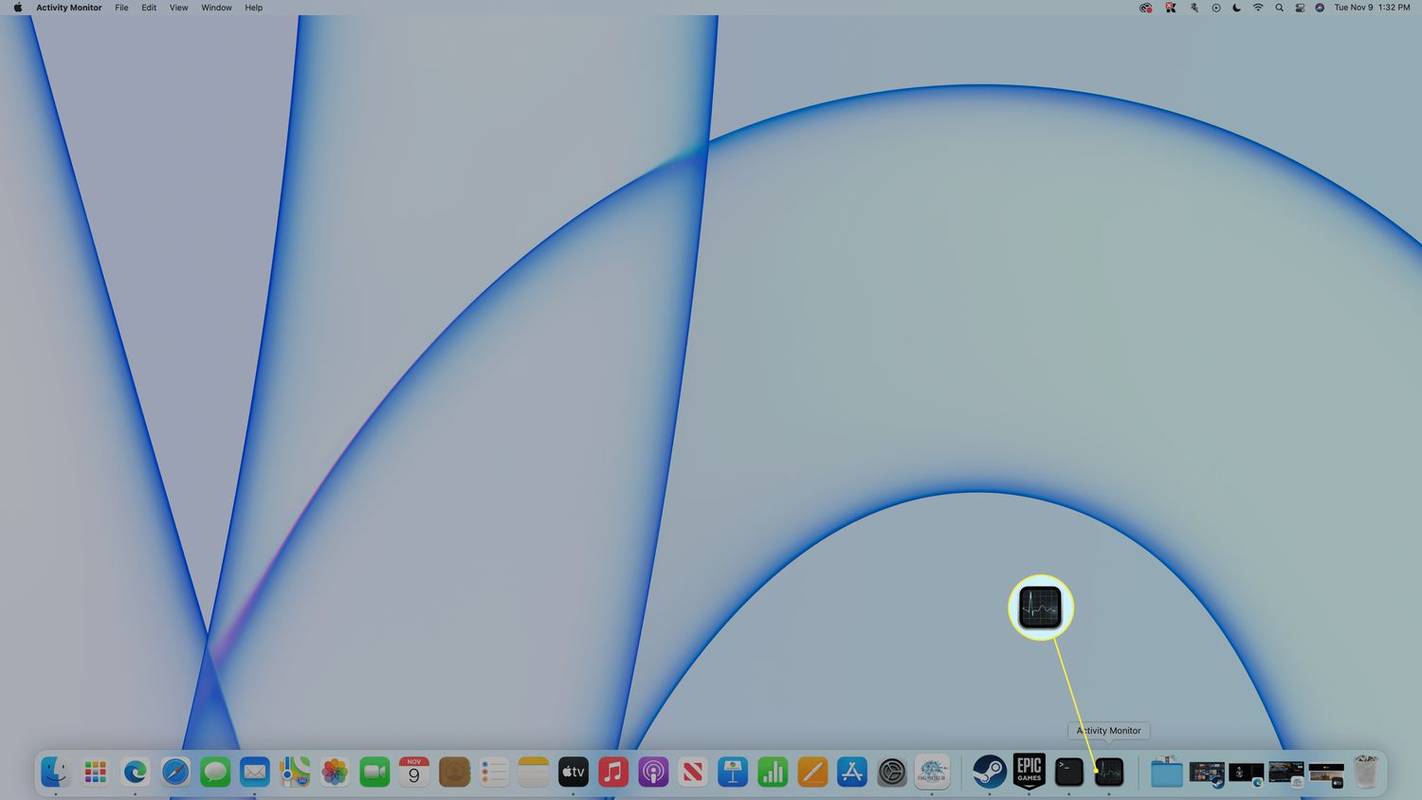
-
Vyberte Ikona doku .
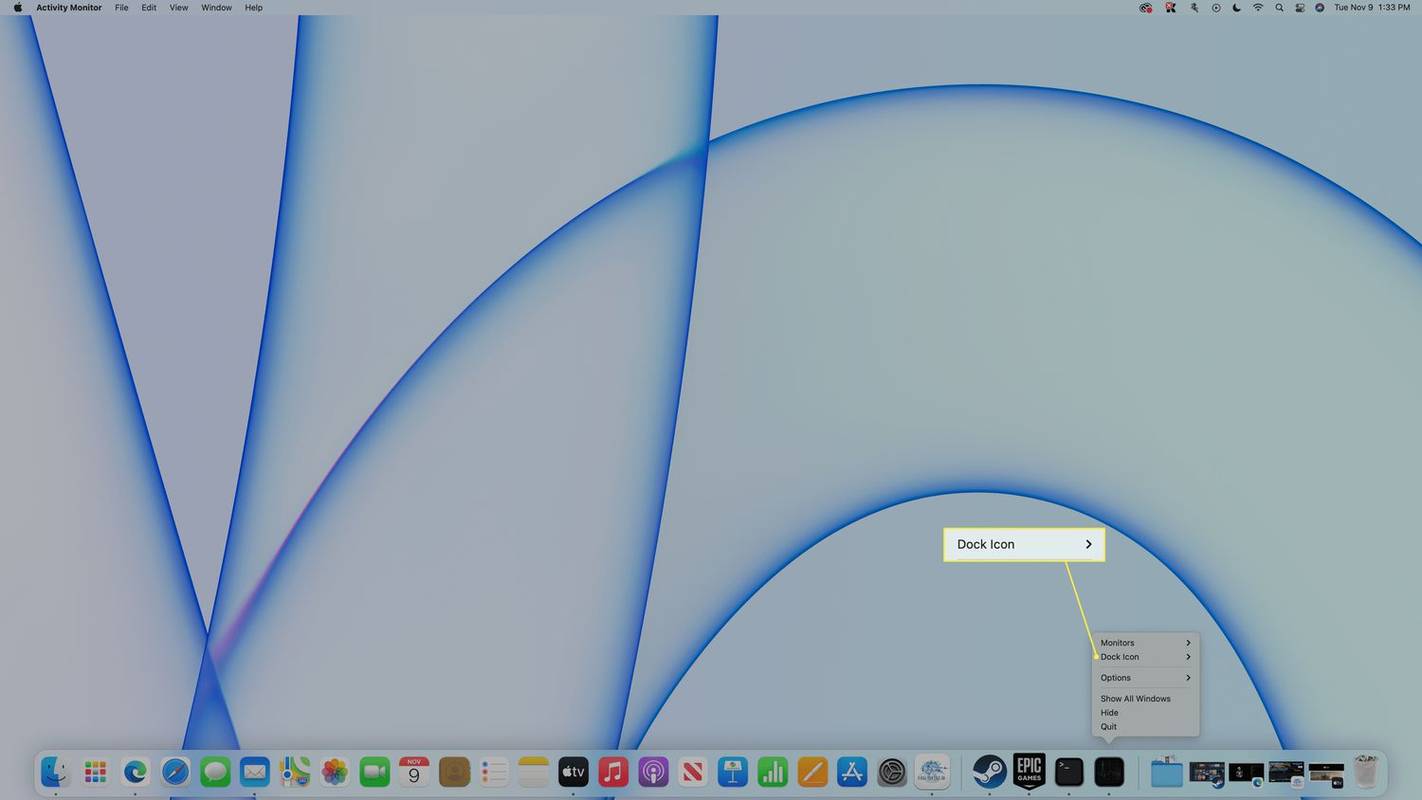
-
Vyberte Zobraziť využitie CPU .
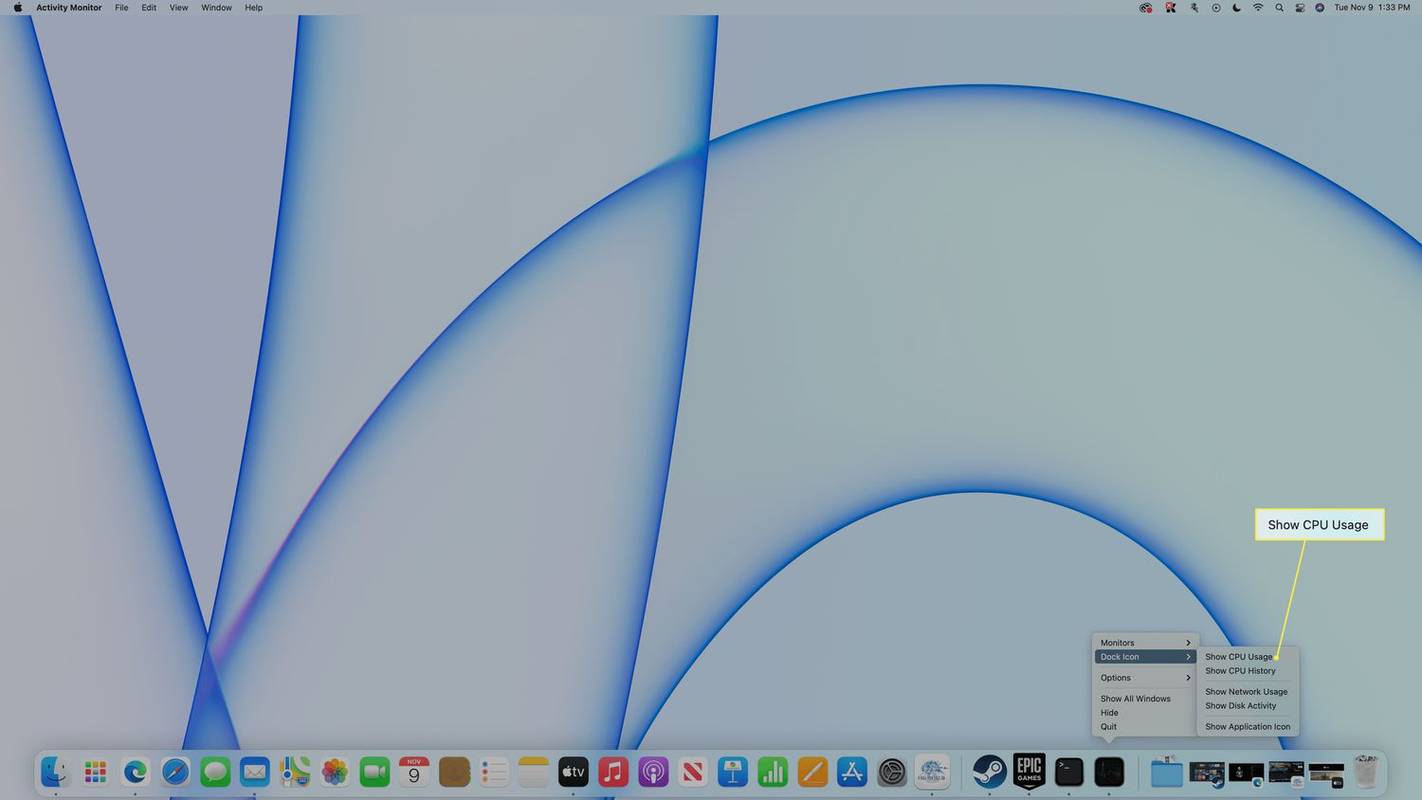
-
Využitie procesora sa teraz zobrazí na doku.
ako rýchlo získať hladinu pary
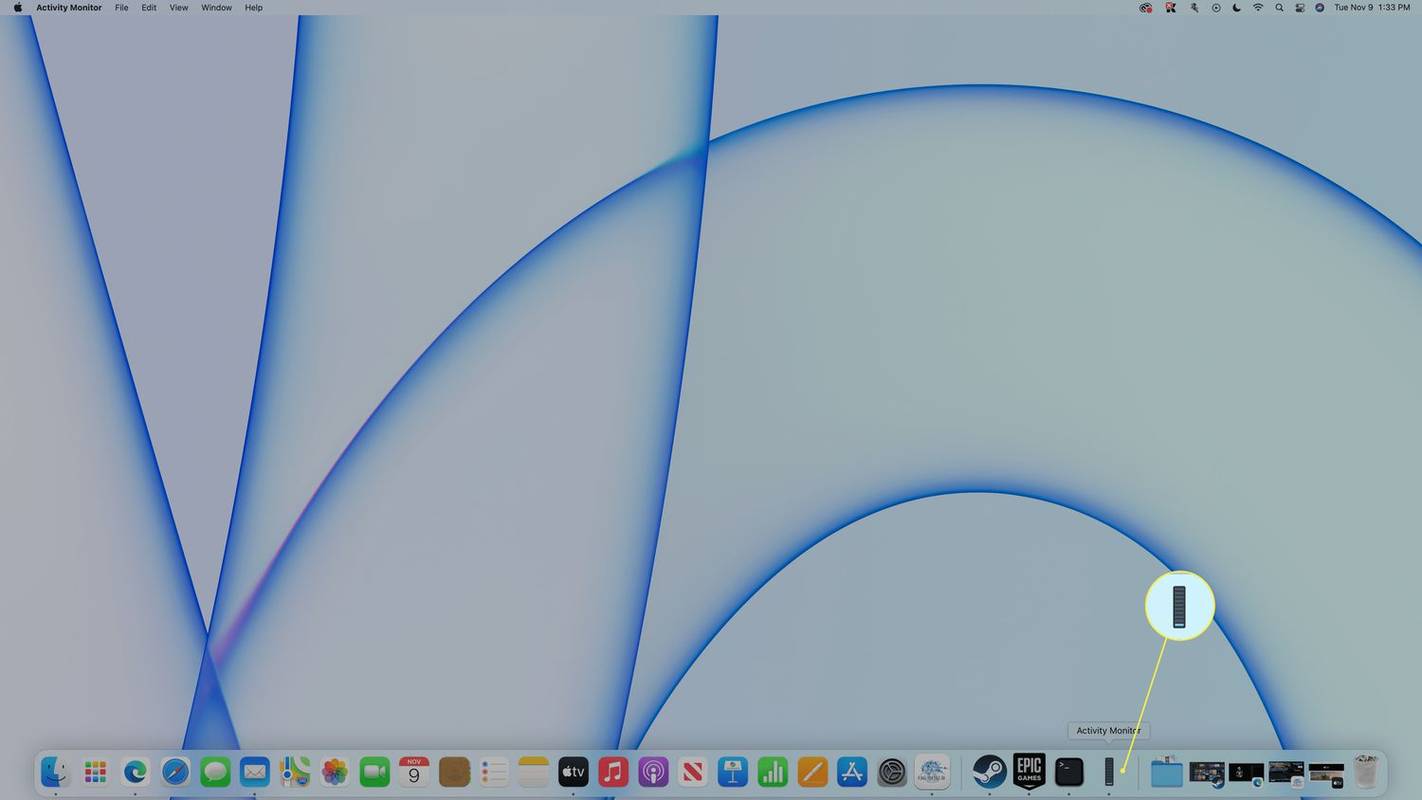
Jeden stĺpec znamená, že sa využíva veľmi málo CPU, a plné stĺpce znamenajú, že váš procesor je výrazne zaťažený.
Ako skontrolujem výkon svojho Macu?
Najjednoduchší spôsob, ako skontrolovať výkon Macu, je použiť Monitor aktivity popísaný vyššie. Monitor aktivity vám umožňuje kontrolovať využitie CPU a GPU, využitie pamäte, spotrebu energie, využitie disku a využitie siete, čo všetko prispieva k celkovému výkonu. Ak sa niektorá z týchto kategórií blíži k 100-percentnému využitiu, znamená to, že pri akejkoľvek úlohe, ktorú sa pokúšate vykonať, alebo pri hre, ktorú sa snažíte hrať, posúvate svoj Mac na jeho hranice. Nie je na tom nič zlé, ale 100 percent je všetko, čo stroj dokáže.
Tu je vysvetlené, čo znamenajú rôzne kategórie v Monitore aktivity a ako ovplyvňujú výkon:
- Ako znížim využitie procesora na mojom Macu?
Ak chcete znížiť využitie procesora a zlepšiť výkon Macu, odstráňte spúšťacie programy, zakážte animované plochy a odstráňte všetky miniaplikácie, ktoré nepoužívate. Mali by ste tiež vyhľadať škodlivý softvér.
- Ako nájdem svoj procesor na Macu?
Ak chcete skontrolovať špecifikácie počítača, prejdite na stránku Apple menu > O tomto Macu . Tu môžete vidieť názov vášho procesora a počet jadier CPU vo vašom MacBooku.
- Ako skontrolujem teplotu procesora na svojom Macu?
Použite príkaz Terminál sudo powermetrics --samplers smc |grep -i 'CPU die temperature' na kontrolu teploty vášho MacBooku. Prípadne použite Monitor systému na otestovanie teploty prenosného počítača.
FAQ
Zaujímavé Články
Redakcia Choice
Ako skryť ikonu Skype v oblasti oznámení (systémová lišta)
Predtým sme sa pozreli na to, ako sa zbaviť tlačidla Skype na paneli úloh. Kontaktovali ma niektorí čitatelia Winaera, ktorí sa ma pýtali, ako odstrániť alebo skryť ikonu oznamovacej oblasti Skype (systémová lišta), pretože to pre nich nebolo užitočné. No, je to ešte jednoduchšie. Postupujte podľa pokynov uvedených nižšie. Pravým tlačidlom myši kliknite na oblasť Dátum a čas na paneli úloh a vyberte príkaz Prispôsobiť

Ako ukladať fotografie z Instagramu
Z dôvodu ochrany autorských práv vám Instagram pravdepodobne neumožňuje ukladať fotografie z webu alebo aplikácie. To môže byť dosť nepríjemné, ak ste stratili fotografie, ktoré ste vytvorili a nahrali na web, a chcete si ich zaobstarať

Ako pridať aplikácie do doku na iPade
Dok pre iPad vám poskytuje rýchly prístup k vašim nedávnym a často používaným aplikáciám a umožňuje vám medzi nimi jednoducho prepínať. Najnovšie verzie systému iOS pre iPad vám zároveň umožňujú pridať do doku ďalšie aplikácie

Ako nájsť IP adresu tlačiarne
Niekedy aplikácie žiadajú IP adresu vašej tlačiarne vo vašej sieti. Tieto informácie môžete nájsť jedným zo štyroch jednoduchých spôsobov.

Recenzia Pivot Stickfigure Animator
Niekedy sú najjednoduchšie programy najefektívnejšie a príkladom je Pivot Stickfigure Animator. Je to bezplatná aplikácia, ktorá sa rýchlo inštaluje a umožňuje študentom animovať behom chvíle. Program je založený na zásadách

Ako zakázať zdieľanie odkazov na Samsung
Zistite, ako vypnúť Zdieľanie odkazov na smartfóne Samsung Galaxy. Táto funkcia vám umožňuje zdieľať veľké súbory cez text.